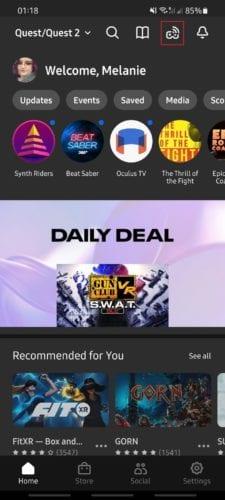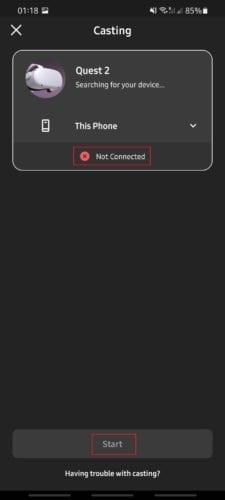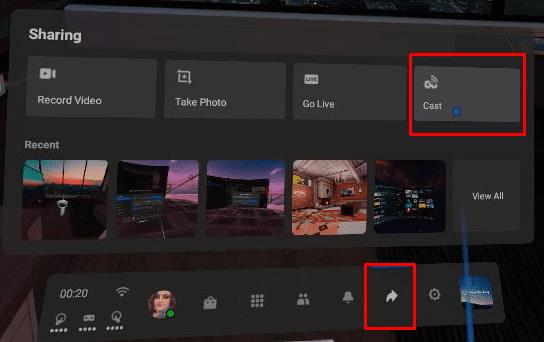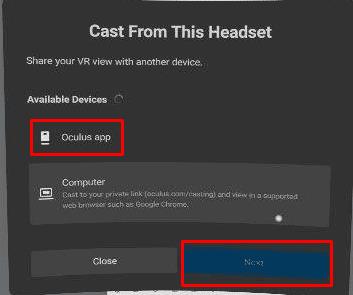VR – це переважно хобі однієї людини. Двоє людей не можуть спільно використовувати гарнітуру. Якщо кілька людей зі своїми власними гарнітурами не грають у гру, яка підтримує багатокористувацьку гру, з гарнітурою VR, як-от Quest 2, не так багато соціальних справ.
Єдиним винятком з цього є функція Casting. Це дозволяє підключити Quest 2 до браузера або мобільного телефону. Ось як транслювати те, що ви бачите у віртуальній реальності, на свій телефон, щоб хтось інший міг бачити те, що ви бачите!
Порада : ця функція дозволяє транслювати лише на один телефон – власний. Він має бути підключений до того самого з’єднання Wi-Fi, що й гарнітура, і його потрібно під’єднати до телефону, перш ніж спробувати транслювати на нього.
Існує два способи розпочати трансляцію на телефон.
Як підключити Quest 2 до браузера – мобільний
По-перше, вам потрібно відкрити програму Oculus на своєму телефоні та переконатися, що вона під’єднана до гарнітури та чи обидва пристрої знаходяться в одній мережі. Щоб активувати трансляцію, вам потрібно натиснути на опцію у верхньому правому куті, яка відображає логотип гарнітури з прикріпленим маленьким символом Wi-Fi.
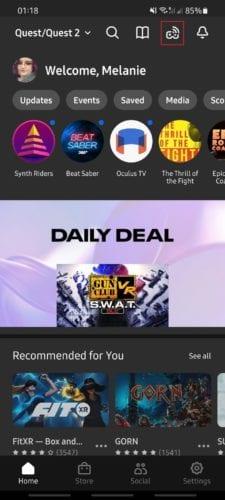
Виберіть символ у верхньому правому куті.
Коли ви це зробите, ви потрапите на екран, де ви отримаєте можливість вибрати гарнітуру, з якою ви хочете підключитися. Швидше за все, у вас все одно є лише один, але якщо у вас їх кілька, виберіть потрібний. Переконайтеся, що він підключений, і торкніться кнопки Пуск внизу.
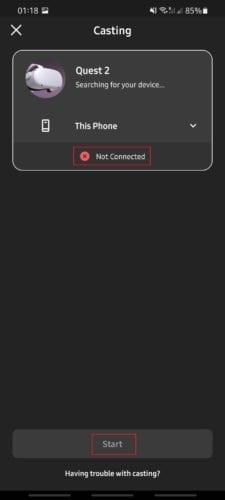
Зачекайте, поки червоний індикатор тут стане зеленим (що зробить вибір кнопки «Пуск»). Після підключення натисніть кнопку Пуск.
Для встановлення з’єднання знадобиться кілька секунд. Тим не менш, ви зможете переглядати те, що бачить гарнітура VR, а також чути звук, який отримує програвач. Ви не зможете ні з чим взаємодіяти – це просто відеоканал.
Запустіть його в Oculus Quest 2
Другий варіант ініціювати трансляцію на мобільний телефон – це зробити з гарнітури. Як і у випадку з першим варіантом, телефон і Quest 2 потрібно об’єднати в пару та під’єднати до програми Oculus, перш ніж ви зможете це зробити – як тільки ви переконаєтеся, що це так, просто надіньте гарнітуру та передайте телефон будь-кому хоче спостерігати за вами і розпочати ваш квест.
Використовуйте параметр «Спільний доступ» (другий значок праворуч на панелі меню), щоб отримати параметри спільного доступу. У вас буде кілька різних опцій, як-от зйомка, створення скріншотів або трансляція на інший пристрій. Виберіть Cast, щоб відкрити меню трансляції.
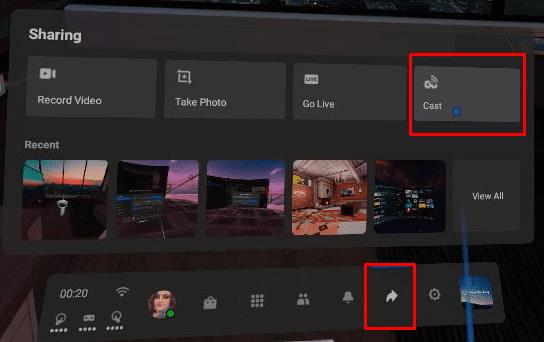
Відкрийте меню Спільний доступ, а потім виберіть Трансляцію.
У меню трансляції ви побачите список пристроїв, на які можна транслювати. Виберіть «Додаток Oculus», а потім натисніть «Далі», щоб почати трансляцію в програму Oculus на вашому підключеному телефоні.
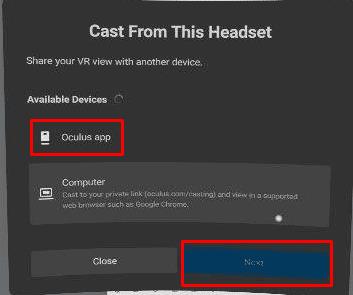
Виберіть «Додаток Oculus», а потім натисніть «Далі», щоб почати трансляцію на телефон.
Опція спільного доступу до мобільних пристроїв — це чудовий спосіб дозволити вашому партнеру, дитині чи другу побачити, що ви робите — наприклад, якщо ви берете участь у BeatSaber чи подібній грі, але маєте лише одну гарнітуру, а потім дозволите іншій людині Спостерігати за тим, що відбувається, – це чудовий спосіб не нудьгувати обом сторонам!
Ви пробували функцію обміну на мобільний телефон? Ви віддаєте перевагу це браузеру? Поділіться своїми думками в коментарях нижче.